تغيير تنسيق وقت شاشة قفل Windows 10
إذا لم تكن سعيدًا لسبب ما بالطريقة التي تظهر بها شاشة القفل الوقت في نظام التشغيل Windows 10 ، فمن الممكن تغيير تنسيقها. دعونا نرى كيف يمكن القيام بذلك.
لا يوفر لك Windows 10 خيارًا لتغيير تنسيق الوقت للساعة المعروضة على شاشة القفل. الخيار المناسب مفقود في كل من لوحة التحكم وتطبيق الإعدادات. ومع ذلك ، هناك خدعة يمكنك استخدامها.
تغيير تنسيق وقت شاشة قفل Windows 10
قم بما يلي.
- افتح لوحة التحكم.
- انتقل إلى المسار التالي:
لوحة التحكم \ الساعة واللغة والمنطقة
هنا ، انقر على أيقونة المنطقة.
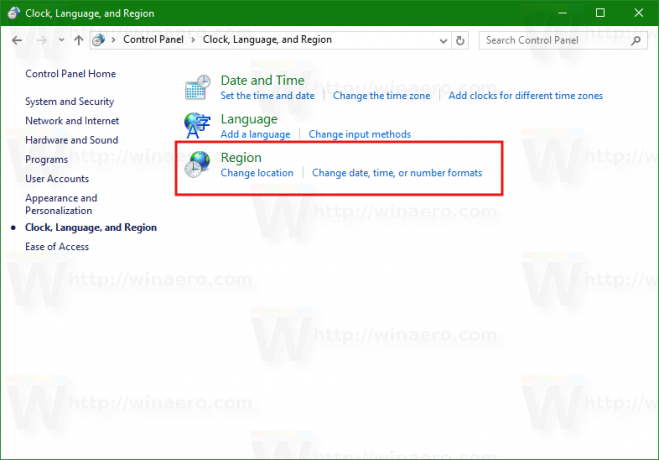
- ستظهر النافذة التالية:
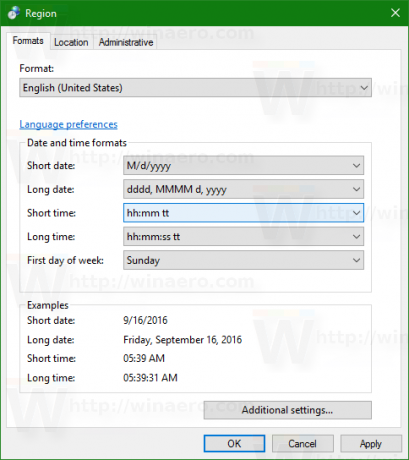
هناك ، انقر فوق ضبط ملف قصيرة تنسيق الساعة الذي تريده على شاشة القفل. يمكنك النقر فوق "إعدادات إضافية ..." للحصول على مزيد من الخيارات كما هو موضح أدناه:
- الآن ، قم بالتبديل إلى علامة التبويب الإدارية وانقر فوق الزر "نسخ الإعدادات ..." ضمن "شاشة الترحيب وحسابات المستخدمين الجدد". سيؤدي هذا إلى تطبيق التخصيص الخاص بك على شاشة القفل.

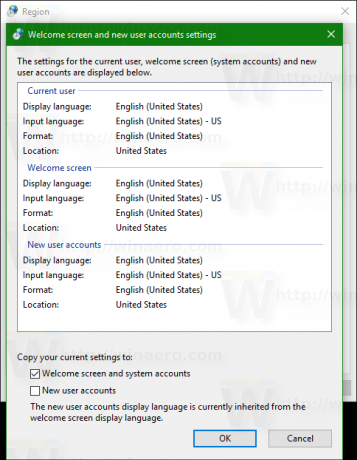
الآن يمكنك التحقق من التغييرات الخاصة بك. صحافة يفوز + إل لقفل الشاشة.
قبل:
بعد، بعدما:
هذا كل شيء.



